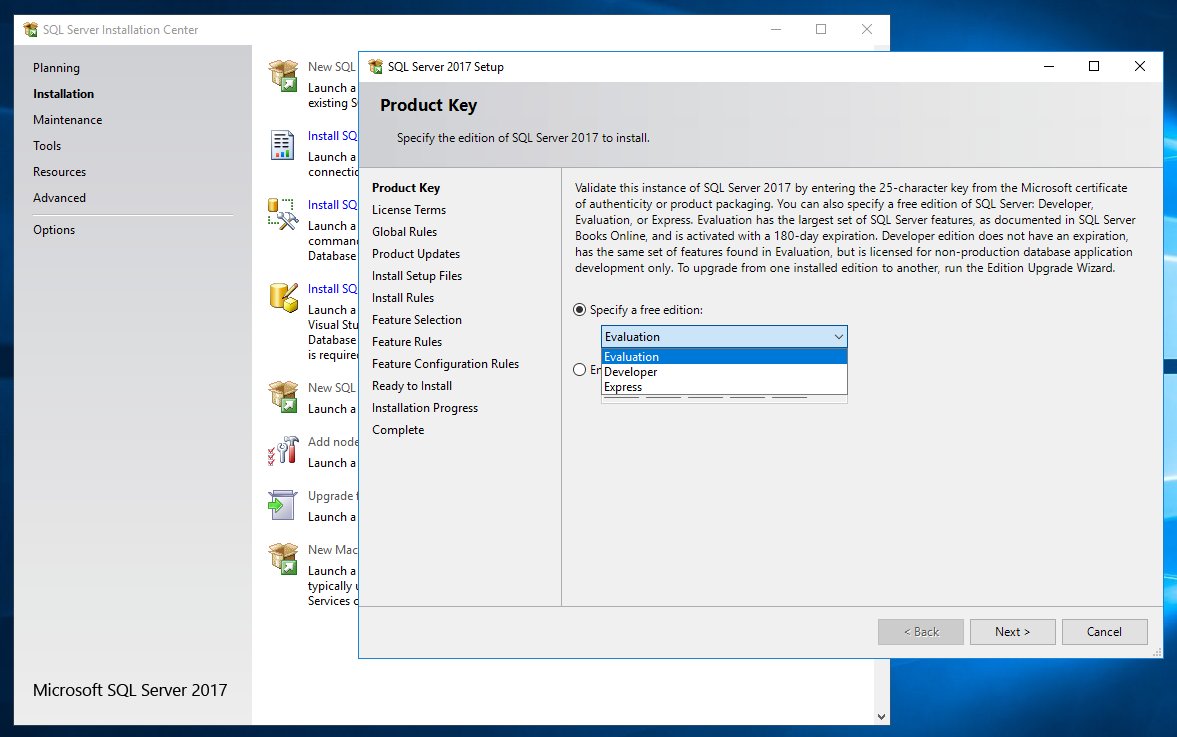Sql developer server: SQL for Developers | Microsoft
Содержание
Установите PL/SQL Developer в Windows
Сайт бесплатного изучения языков:
- Английский
- вьетнамский
- Другие языки
Следуйте за нами на нашей фан-странице, чтобы получать уведомления каждый раз, когда появляются новые статьи.
1- Введение
Статья написана основанно на:
2- Некоторые визуальные инструменты для работы с Oracle
В отличии от SQLServer или MySQL есть пакет скачивания, который после установки имеет готовый визуальный инструмент для вашей работы. А с Oracle после того как вы установили, Вам нужно установить еще один визуальный инструмент, и для вас имеется много выбора. Основывая на своем опыте работы, я считаю что PL/SQL Developer является самым лучшим инструментом. Но мы просмотрим несколько выборов:
2.1- Oracle SQL Developer
Oracle тоже предоставляет бесплатно визуальный инструмент Oracle SQL Developer, вы можете скачать по ссылке:
- http://www.
 oracle.com/technetwork/developer-tools/sql-developer/overview/index.html
oracle.com/technetwork/developer-tools/sql-developer/overview/index.html
2.2- Toad
Toad является коммерческим программным обеспечением, визуальный инструмент работающий с Oracle. Оценен довольно высоко.
- http://www.quest.com/toad-for-oracle/
2.3- PL/SQL Developer
Это коммерческое программное обеспечение. Сравнив с программными обеспечениями выше, можно увидеть что этот является лучшим.
- http://www.allroundautomations.com/plsqldev.html
3- Модель подключения Oracle
Когда вы устанавливаете один из визуальных инструментов для работы с Oracle, модель будет как в изображении ниже:
- 1 Случай: Визуальная программа на вашем компьютере и подключен к базе данных Oracle, находящейся на другом компьютере, вам нужно установить Oracle Client или сразу установить Oracle Database на своем компьютере.

- Примечание: Oracle Database играет роль и как Oracle Server и как Oracle Client.
- 2 Случай: Визуальная программа находится на вашем компьютере и подключена к Oracle DB, находящейся на том же компьютере, тогда эта база данных (Database) играе и роль Oracle Server и роль Oracle Client. Вам не нужно ничего дополнительно устанавливать (Но есть некоторые проблемы с Oracle 64bit).
4- Есть небольшая проблема с PL/SQL Developer
Есть небольшая проблема с визуальным инструментом, включая и PL/SQL Developer:
Эта проблема встречается только в случае визуальный инструмент подключается к Oracle DB 64bit на одном и том же компьютере.
SQL Navigator, Toad, Oracle SQL Developer, PL/SQL Developer все имеют ошибку OCI.
dll при попытке подключения к Oracle 64bit.
Причина ошибки:
В таком случае нужно исправлять путем установки Oracle Client 32bit. (Примечание: Должно быть 32bit).
See more:
- Установить Oracle Client в Windows
5- Download PL/SQL Developer
На данный момент самая новая версия PL/SQL Developer это 10.x, и вы можете скачать по ссылке:
- http://www.allroundautomations.com/plsqldev.html
6- Установка PL/SQL Developer
7- Установка PL/SQL Developer для подключения к Oracle Server
Мы разделим на некоторые случаи чтобы легче конфигурировать. Посмотрите какой случай подходит вам.
- PL/SQL Developer подключается к Oracle Database 32bit на одном компьютере.
- PL/SQL Developer подключается к Oracle Database 64bit на одном компьютере.

- PL/SQL Developer подключается к Oracle Database на другом компьютере (На вашем копьютере установлен Oracle).
- PL/SQL Developer подключается к Oracle Database на другом компьютере (На вашем копьютере не установлен Oracle).
7.1- Конфигурация PL/SQL Developer для подключения к Oracle DB 32bit на одном компьютере
Это самый простой случай. Нужно только запустить PL/SQL Developer, ввести username,password, SID. Все OK.
7.2- Конфигурация PL/SQL Developer для подключения к Oracle DB 64bit на одном компьютере
Это модель для подключения PL/SQL Developer к Oracle Database 64bit на одном компьютере:
Удостоверьтесь, что вы установили Oracle Client.
- Установить Oracle Client в Windows
Открыть PL/SQL Developer:
Нажать OK и получить оповещение ошибки:
Не беспокойтесь об этом. Нажмите OK чтобы вернуться. Потом нажмите на Cancel.
Нажмите OK чтобы вернуться. Потом нажмите на Cancel.
Вы вошли в PL/SQL Developer но еще ничего не можете использовать.
Вам нужно конфигурировать позицию файла OCI.DLL 32bit. Удостоверьтесь, что вы уже установили Oracle Client 32bit.
Это папка Oracle Client, которую вы установили.
Ввести путь к файлу oci.dll на папке у Oracle Client.
Нажмите OK. И перезапустите PL/SQL Developer:
И вы готовы для работы с PL/SQL Developer.
7.3- Конфигурация PL/SQL Developer для подключения к Oracle DB на другом компьютере (На вашем компьютере установлен Oracle)
Это модель подключения PL/SQL Developer к Oracle Database на другом компьютере. На вашем компьютере уже есть Oracle Database.
Или:
Установить Oracle Client если требуется:
- Установить Oracle Client в Windows
Например вы успешно подключили PL/SQL Developer к Oracle DB на одном компьютере. Чтобы подключиться к Oracle DB на другом компьютере вам нужно конфигурировать файл tnsnames.ora:
Чтобы подключиться к Oracle DB на другом компьютере вам нужно конфигурировать файл tnsnames.ora:
В случае, если файл Oracle 11g file tnsnames.ora находится в папке:
- <ORACLE_INSTALL_DIRECTORY>/product/11.2.0/dbhome_1/NETWORK/ADMIN
Это содержание файла tnsnames.ora:
Добавьте следующий код в файл tnsnames.ora:
tnsnames.ora
DB11G_ABC =
(DESCRIPTION =
(ADDRESS = (PROTOCOL = TCP)(HOST = host_abc)(PORT = 1521))
(CONNECT_DATA =
(SERVER = DEDICATED)
(SERVICE_NAME = SID_ABC)
)
)
- SID_ABC : Это SID у Oracle Database находящийся на компьютере, который вы хотите подключить.
- host_abc : Это название компьютера или адрес IP компьютера, который вы хотите подключить.
- DB11G_ABC : Это TNSNAME вы можете расположить где угодно, после вы будете подключать через этот TNSNAMЕ.

После конфигурации, подключитесь к Oracle Database того компьютера.
7.4- Конфигурация PL/SQL Developer для подключения к Oracle DB на другом компьютере (На вашем компьютере не установлен Oracle)
В случае, если на вашем компьютере не установлен Oracle Database. Вам нужно установить Oracle Client 32bit.
- Конфигурация пути библиотеки OCI для PL/SQL Developer.
- Создать файл с названием tnsnames.ora и конфигурировать на данном файле.
Удостоверьтесь, тчо вы установили Oracle Client.
- Установить Oracle Client в Windows
Добавить подпапку в главной папке Oracle Client:
- <OracleClient>/network/admin
Добавить 2 файла sqlnet.ora & tnsnames.ora (Если они не существуют)
sqlnet. ora
ora
SQLNET.AUTHENTICATION_SERVICES= (NTS)
tnsnames.ora
DB11G_SERVER =
(DESCRIPTION =
(ADDRESS = (PROTOCOL = TCP)(HOST = ora_server_host)(PORT = 1521))
(CONNECT_DATA =
(SERVER = DEDICATED)
(SERVICE_NAME = db11g)
)
)
Конфигурация переменной среды Path:
Path=D:\DevPrograms\oracleclient_12.2.0\bin;......
Теперь вы можете использовать PL/SQL Developer:
8- Программирование Oracle PL/SQL используя PL/SQL Developer
Смотрите так же:
- Oracle PL/SQL Programming
- Tutorial on Guru99
SQL для разработчиков | Microsoft
Внедряйте инновации с данными Microsoft и решениями для разработчиков — легко внедряйте интеллектуальные функции в свои приложения с помощью инструментов и платформ по вашему выбору.
Изучите ИИ Azure
Код на ваших условиях
Эта открытая, гибкая платформа позволяет вам использовать ваши любимые языки программирования, операционные системы и механизмы обработки данных. Вы можете легко расширить свое приложение, включив в него расширенную аналитику и интеллектуальные функции.
Вы можете легко расширить свое приложение, включив в него расширенную аналитику и интеллектуальные функции.
Загляните внутрь панели инструментов разработчика
Изучите бесплатное практическое занятие по облачным продуктам
Используйте свои большие данные
Создавайте приложения и службы, которые могут принимать и обрабатывать большие объемы данных. Получите трансформирующую информацию и воспользуйтесь преимуществами предиктивной аналитики. Используйте свои любимые языки и технологии вместе с проектами с открытым исходным кодом, такими как Hadoop, Spark, R, Giraph и Solr. Вы также можете создавать привлекательные, дифференцированные приложения, которые прогнозируют и действуют, используя машинное обучение и службы машинного обучения SQL Server, встроенные в SQL Server и базу данных SQL Azure, с поддержкой Python и R для Visual Studio.
Используйте свои любимые языки и технологии вместе с проектами с открытым исходным кодом, такими как Hadoop, Spark, R, Giraph и Solr. Вы также можете создавать привлекательные, дифференцированные приложения, которые прогнозируют и действуют, используя машинное обучение и службы машинного обучения SQL Server, встроенные в SQL Server и базу данных SQL Azure, с поддержкой Python и R для Visual Studio.
Ознакомьтесь с решениями для больших данных
Попробуйте службы машинного обучения SQL Server
Будьте уверены благодаря встроенной системе безопасности
Создавайте критически важные приложения с революционной масштабируемостью, производительностью в оперативной памяти и высокой доступностью при соблюдении самых строгих требований к безопасности, соответствию требованиям и производительности.
Узнать больше
Ресурсы для разработчиков
Избранные ресурсы
Подписывайтесь на нас
Поделиться этой страницей
Подключаемый модуль для Microsoft SQL Server
Сожалеем. Мы не смогли найти совпадение по вашему запросу.
Мы не смогли найти совпадение по вашему запросу.
Мы предлагаем вам попробовать следующее, чтобы найти то, что вы ищете:
- Проверьте правильность написания вашего ключевого слова.
- Используйте синонимы для введенного вами ключевого слова, например, попробуйте «приложение» вместо «программное обеспечение».
- Начать новый поиск.
Связаться с отделом продаж
Меню
Меню
Управление сетью Oracle Enterprise Manager
Подключаемый модуль мониторинга системы для Microsoft SQL Server
Описание
Подключаемый модуль мониторинга системы для Microsoft SQL Server расширяет возможности Oracle Enterprise Manager Grid Control, добавляя поддержку управления экземплярами Microsoft SQL Server. Развернув подключаемый модуль в среде Grid Control, вы получаете следующие возможности управления:
- Мониторинг экземпляров SQL Server.
- Собирайте данные конфигурации и отслеживайте изменения конфигурации для экземпляров SQL Server.

- Выдавать предупреждения и нарушения на основе пороговых значений, установленных для данных мониторинга и конфигурации.
- Предоставление расширенных готовых отчетов для пользовательского интерфейса на основе собранных данных.
- Поддержка мониторинга удаленным агентом. Для удаленного мониторинга агент не обязательно должен находиться на том же компьютере, что и SQL Server.
Инструкции по установке
- Загрузить руководство по установке
- Щелкните ссылку «Загрузить подключаемый модуль» и сохраните архив на своем компьютере (см. № 4)
- Следуйте инструкциям, приведенным в Руководстве по установке
- Если доступно несколько версий подключаемого модуля, Oracle рекомендует использовать последнюю версию подключаемого модуля, если соблюдены его предварительные требования, указанные в документации.
- См. примечания к выпуску здесь, чтобы ознакомиться с обновлениями, внесенными в последний выпуск подключаемого модуля.

- Все еще не знаете, какую версию загрузить? Просмотрите матрицу сертификации, чтобы узнать о совместимости версий подключаемых модулей.
.
Подключаемый модуль Microsoft SQL Server
Copyright © 2006 Oracle. Все права защищены.
Программы (которые включают как программное обеспечение, так и документацию) содержат конфиденциальную информацию; они предоставляются в соответствии с лицензионным соглашением, содержащим ограничения на использование и раскрытие информации, а также защищены авторскими правами, патентами и другими законами об интеллектуальной и промышленной собственности. Обратный инжиниринг, дизассемблирование или декомпиляция Программ, за исключением случаев, когда это необходимо для обеспечения функциональной совместимости с другим независимо созданным программным обеспечением или в соответствии с законом, запрещены.
Информация, содержащаяся в этом документе, может быть изменена без предварительного уведомления. Если вы обнаружите какие-либо проблемы в документации, пожалуйста, сообщите нам о них в письменной форме. Не гарантируется отсутствие ошибок в этом документе. За исключением случаев, когда это прямо разрешено в вашем лицензионном соглашении для этих Программ, никакая часть этих Программ не может быть воспроизведена или передана в любой форме или любыми средствами, электронными или механическими, для любых целей.
Не гарантируется отсутствие ошибок в этом документе. За исключением случаев, когда это прямо разрешено в вашем лицензионном соглашении для этих Программ, никакая часть этих Программ не может быть воспроизведена или передана в любой форме или любыми средствами, электронными или механическими, для любых целей.
Если Программы поставляются Правительству Соединенных Штатов или любому лицу, лицензирующему или использующему Программы от имени Правительства Соединенных Штатов, применимо следующее уведомление:
ПРАВА ПРАВИТЕЛЬСТВА США Программы, программное обеспечение, базы данных и сопутствующая документация и технические данные, предоставляемые клиентам правительства США, являются «коммерческим компьютерным программным обеспечением» или «коммерческими техническими данными» в соответствии с применимым Положением о федеральных закупках и дополнительными правилами для конкретных агентств. Таким образом, использование, копирование, раскрытие, модификация и адаптация Программ, включая документацию и технические данные, должны регулироваться лицензионными ограничениями, изложенными в применимом лицензионном соглашении Оракл, и, насколько это применимо, дополнительными правами, установленными четвертый в FAR 52. 227-19, Ограничение прав на коммерческое компьютерное программное обеспечение (июнь 1987 г.). Корпорация Oracle, 500 Oracle Parkway, Redwood City, CA 94065
227-19, Ограничение прав на коммерческое компьютерное программное обеспечение (июнь 1987 г.). Корпорация Oracle, 500 Oracle Parkway, Redwood City, CA 94065
Программы не предназначены для использования в каких-либо ядерных, авиационных, транспортных, медицинских или других опасных по своей сути приложениях. Лицензиат несет ответственность за принятие всех надлежащих отказоустойчивых, резервных, избыточных и других мер для обеспечения безопасного использования таких приложений, если Программы используются для таких целей, и мы отказываемся от ответственности за любой ущерб, причиненный таким использованием Программы.
Oracle, JD Edwards, PeopleSoft и Retek являются зарегистрированными товарными знаками корпорации Oracle и/или ее дочерних компаний. Другие наименования могут быть торговыми марками их владельцев.
Программы могут предоставлять ссылки на веб-сайты и доступ к контенту, продуктам и услугам третьих лиц. Oracle не несет ответственности за доступность или любой контент, размещенный на сторонних веб-сайтах.
 oracle.com/technetwork/developer-tools/sql-developer/overview/index.html
oracle.com/technetwork/developer-tools/sql-developer/overview/index.html
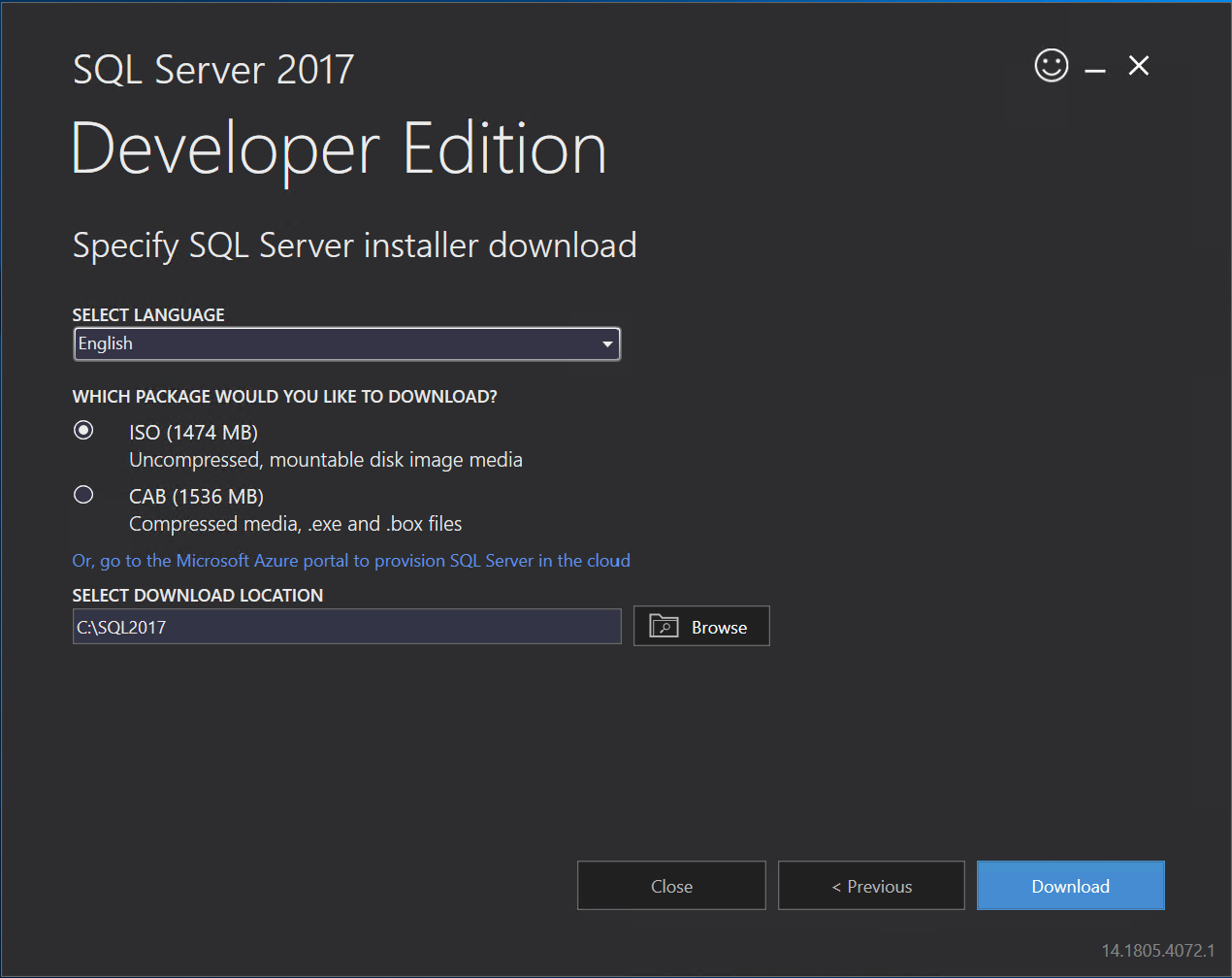 dll при попытке подключения к Oracle 64bit.
dll при попытке подключения к Oracle 64bit.